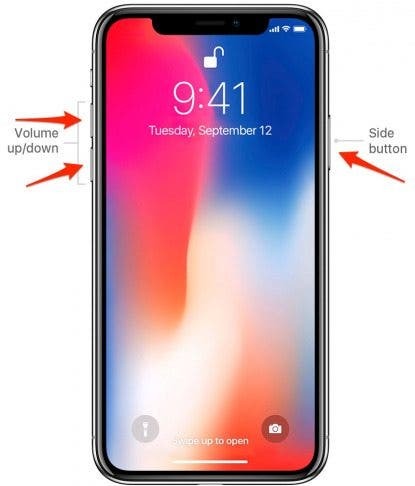Nykyään odotamme luotettavuutta iPhone-laitteiltamme ja muilta Apple-laitteiltamme, ja useimmiten ne ovat erittäin luotettavia, joten iPhonesi käynnistyminen uudelleen odottamatta voi olla erittäin huolestuttavaa. Jos olet kysynyt itseltäsi: "Miksi iPhoneni käynnistyy jatkuvasti uudelleen?" Näytämme sinulle muutamia korjauksia ja vianetsintävaiheita tähän epätavalliseen mutta huolestuttavaan ongelmaan.
Vastaa ensin tähän
Tässä on ensimmäinen kysymys: Käynnistyvätkö puhelimesi uudelleen arvaamattomina, näennäisesti satunnaisina aikoina ja toimivatko ne hyvin näiden spontaanien uudelleenkäynnistysten välillä? Jos näin on, aloita oppaamme alusta alkaen varmuuskopioimalla puhelimesi ja sitten yrittää mahdollisia ratkaisuja ja vianmääritystä. Jos puhelimesi on kuitenkin juuttunut jatkuvaan uudelleenkäynnistykseen, puhelimen varmuuskopioimiseen ja useimmat muut suositellut vaiheet eivät ole mahdollisia, joten siirry suoraan pakkokäynnistyksen yrittämiseen yrittää katkaista silmukan. Jos haluat lisää hyödyllisiä Apple-laitteita koskevia oppaita, muista rekisteröityä
ilmainen päivän vinkkimme uutiskirje.Mitä tässä oppaassa on?
- Varmuuskopioi iPhonesi
- Harkitse mahdollisia syitä
- Päivitä järjestelmäohjelmisto
- Päivitä kaikki sovellukset
- Tarkista Analytics-tiedot
- Pakota iPhonen uudelleenkäynnistys
- Poista SIM-kortti ja aseta se uudelleen
- Palauta iPhonen asetukset
- Palauta iPhonesi tehdasasetuksiin
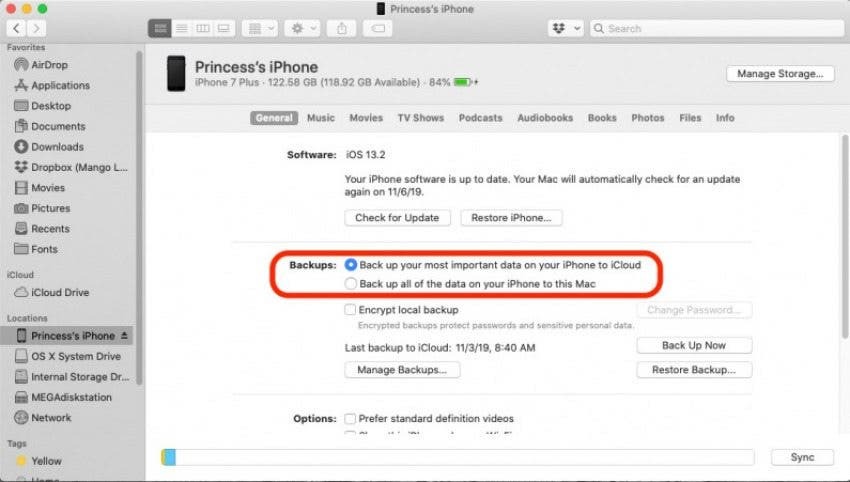
Vakavan ongelman vianmäärityksen yhteydessä on hyvä idea varmuuskopioida puhelin tietokoneeseen, jotta tietosi säilyvät, jos jokin menee pieleen. Ennen kuin jatkat muihin vaiheisiin, tutustu artikkeliimme aiheesta miten varmuuskopioidaan iCloudiin, oppaamme varmuuskopioinnista Maciin, tai oppaamme varmuuskopioinnista Windows-tietokoneeseen iTunesin avulla.
On useita mahdollisia syitä siihen, että iPhone käynnistyy ajoittain uudelleen tai juuttuu a Käynnistä silmukka uudelleen, joten ensimmäinen askel on miettiä, erottuuko jokin näistä todennäköisimmästä syyllinen.
- Asensitko äskettäin uuden sovelluksen tai teitkö suuren muutoksen järjestelmäasetuksiin? Jos näin on, yritä poistaa sovellus tai peruuttaa asetusmuutos. Nämä ongelmat voivat johtua ohjelmisto-ongelmasta, joten jos ongelma alkoi vasta tällaisen muutoksen jälkeen, se voi olla syynä.
- Käynnistyykö uudelleen vain puhelimen latauksen aikana? Tarkista salamaportti ja -kaapeli varmistaaksesi, että ne ovat puhtaat ja ehjät.
- Onko puhelimesi pudonnut tai saanut muita fyysisiä vaurioita? Jos näin on, kyseessä voi olla laitteisto-ongelma, kuten SIM-kortin vaurio. Yrittää SIM-kortin uudelleen asettaminen tai testata puhelinta ilman sitä.
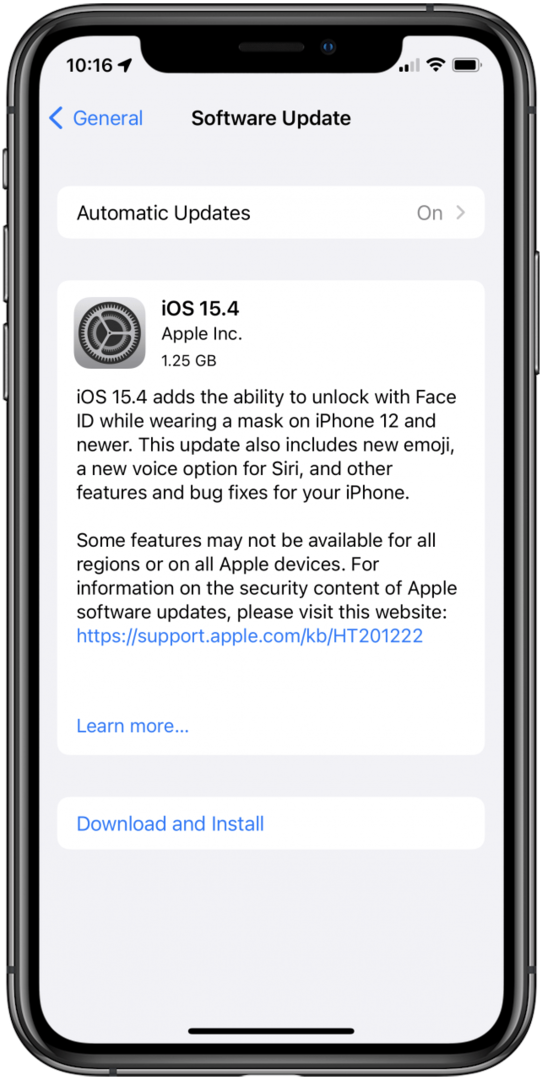
On lähes aina hyvä idea pitää iOS-järjestelmäohjelmistosi ajan tasalla, ja tämä pätee erityisesti silloin, kun havaitset häiriöitä, koska ongelmasi saattaa korjata äskettäin julkaistulla päivityksellä. Katso iOS-päivitysoppaamme jos tarvitset lisää apua.
Varmista myös, että kaikki lataamasi sovellukset ovat ajan tasalla, jos jokin niistä saattaa olla ongelman ydin. Tarkista oppaamme kaikkien sovellusten päivittämiseen kerralla Lisätietoja.
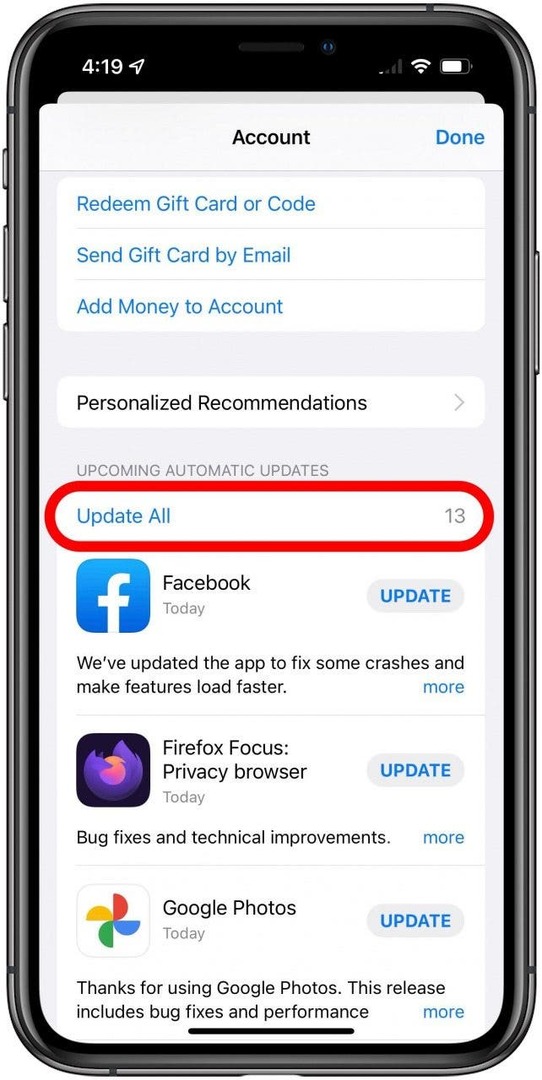
Tiesitkö, että iPhonesi luo säännöllisesti lokeja analytiikkatiedoista ja virheistä? Meidän, jotka emme ole tekniikan ammattilaisia, on vaikea ymmärtää näitä lokeja, mutta ne voivat silti antaa arvokkaita vihjeitä. Suosittelemme, että tarkistat muutaman viimeisimmän lokin nopeasti, ja jos näet saman sovelluksen mainittavan toistuvasti, se saattaa aiheuttaa ongelman. Yritä poistaa kaikki sovellukset, jotka näet mainitun useammin kuin kerran viimeaikaisissa lokeissa, ja odota, ratkaiseeko tämä ongelman. Näin löydät lokit.
- Avata asetukset.
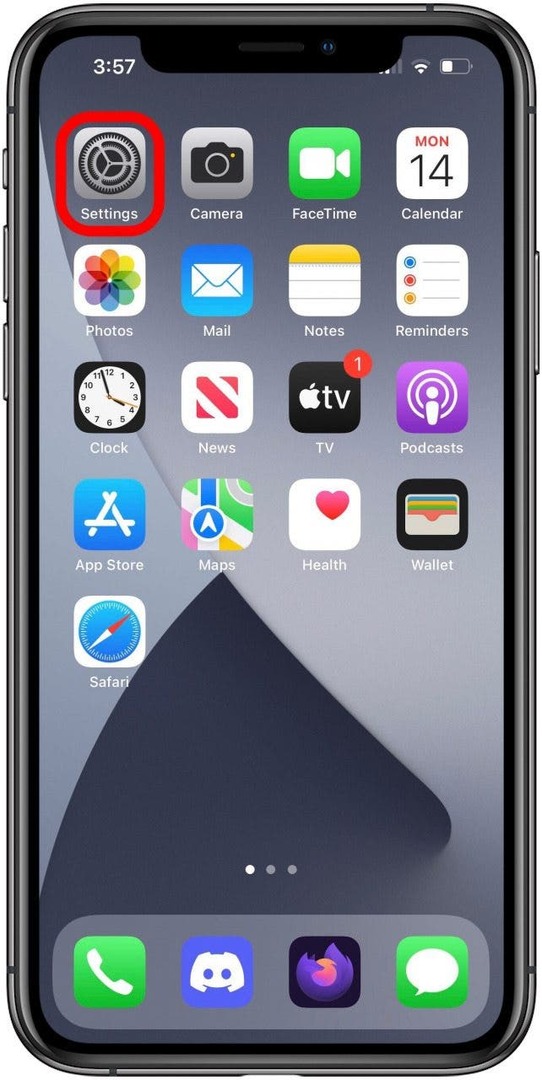
- Etsi ja napauta Yksityisyys.
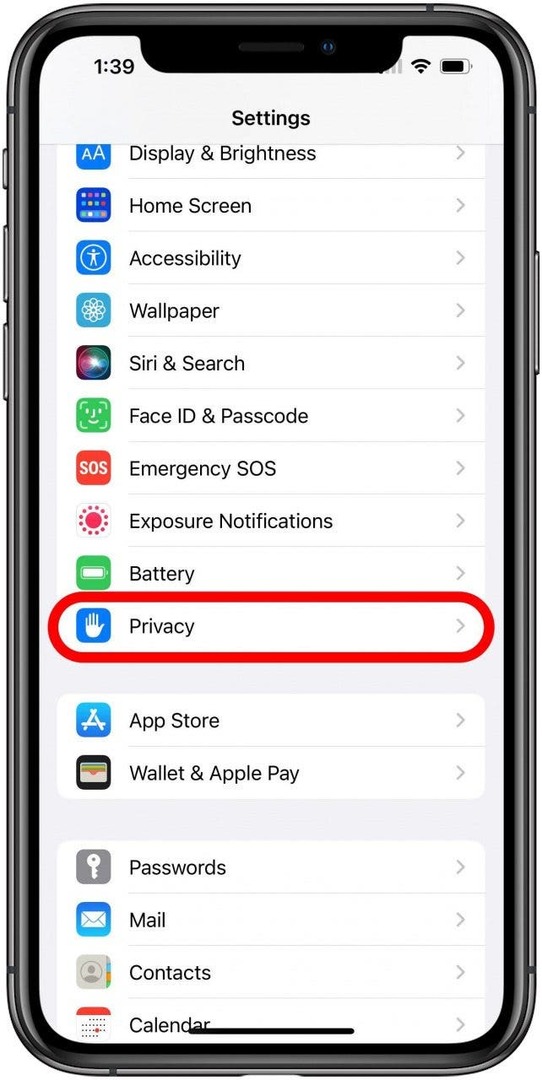
- Napauta Analyysit ja parannukset.
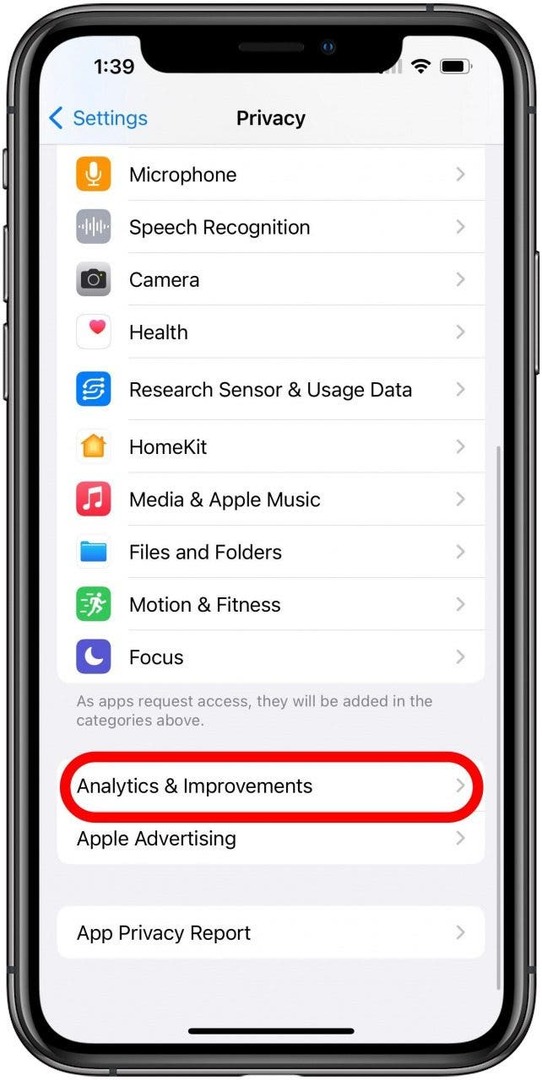
- Napauta Analytics-tiedot.
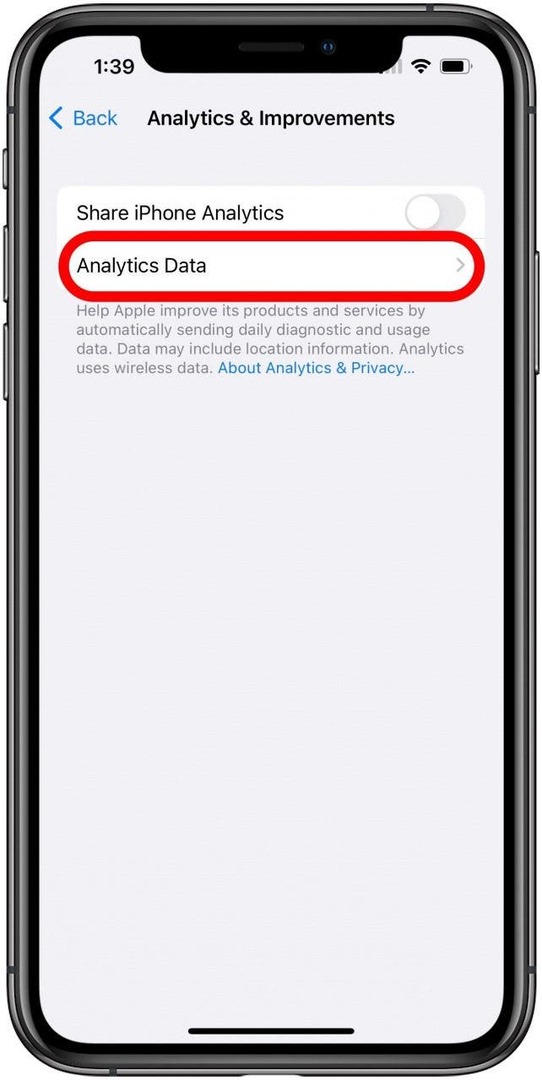
- Napauta tuore loki avataksesi sen.
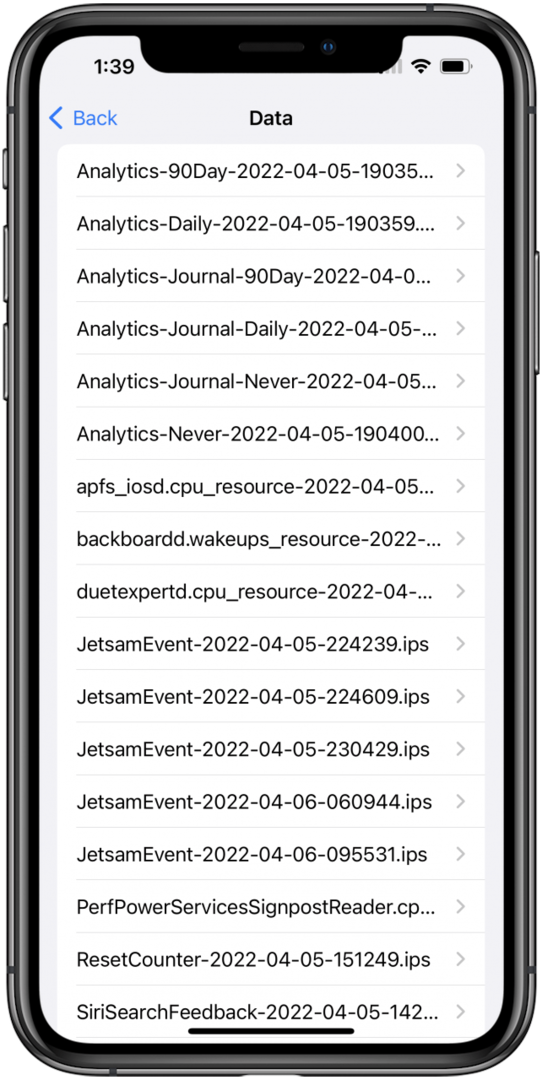
Pakota uudelleenkäynnistystä ei halua tehdä usein, mutta se voi auttaa poistamaan laitteesi virhesilmukoista ja tyhjentämään tiedot muistista, jotka saattavat aiheuttaa häiriöitä. Katso oppaamme iPhone X: n tai uudemman uudelleenkäynnistyksen pakottamiseksi, tai tämä opas siitä, miten se tehdään aiemmissa iPhone-puhelimissa, joissa on Koti-painikkeet.
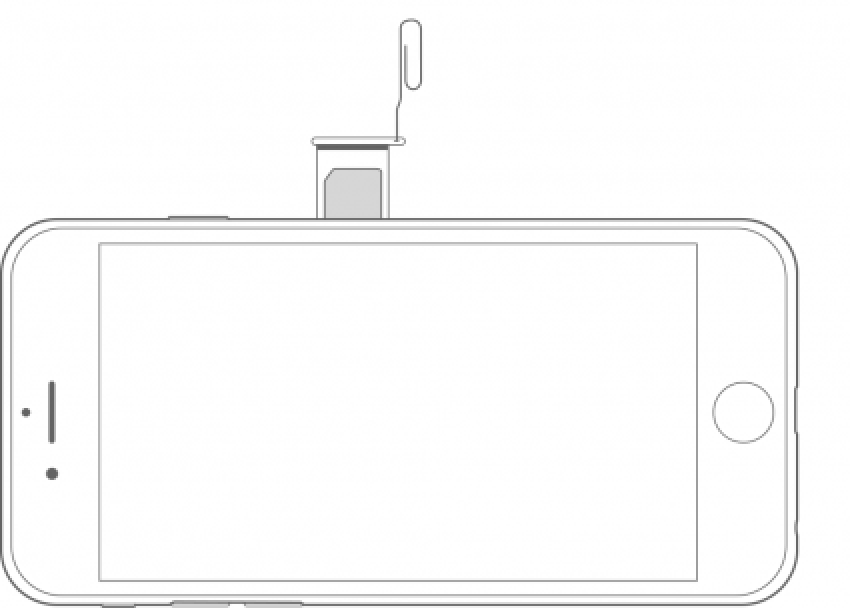
Kuva Applelta
Jos uskot, että syy voi olla puhelimen fyysinen ongelma, yksi asia on yrittää poistaa SIM-kortti. Tarkista oppaamme kuinka SIM-kortti poistetaan ja asetetaan uudelleen. Kokeile iPhonen käyttöä ilman SIM-korttia jonkin aikaa ja jos ongelma lakkaa, kun SIM-kortti poistetaan mutta alkaa uudelleen, kun kortti on vaihdettu, sinun on todennäköisesti otettava yhteyttä matkapuhelinoperaattoriin kortin vaihtamiseksi kortti. Jos sinulla on pääsy toiseen SIM-korttiin tai jos sinulla on pääsy toiseen iPhoneen, voit yrittää käyttää sitä ensimmäinen SIM-kortti toisessa puhelimessa yrittääksesi rajata ongelman joko iPhoneen tai SIM-korttiin kortti.
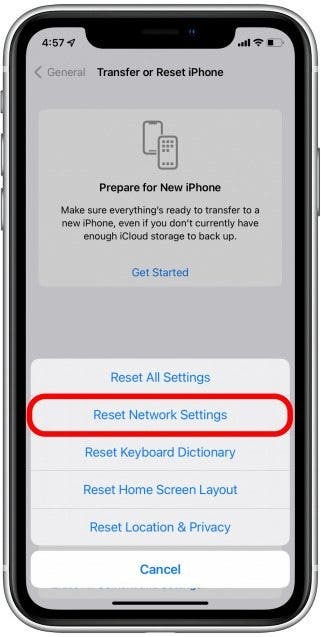
Hyvä askel tässä vaiheessa on yrittää nollata joitain puhelimen asetuksia. Tutustu oppaaseemme osoitteessa kuinka nollaat verkkoasetukset, jota suosittelemme aloittamaan, koska tämä on sekä melko todennäköinen syy ongelmaan että vähemmän vakava nollaus. Jos tämä ei auta ratkaisemaan ongelmaa, voit kokeilla Palauta kaikki asetukset -vaihtoehtoa, joka löytyy samasta valikosta. Molemmissa tapauksissa säilytät kaikki tiedot ja sovellukset, mutta monet mukautetut asetukset menetetään ja ne on syötettävä uudelleen tai määritettävä uudelleen.
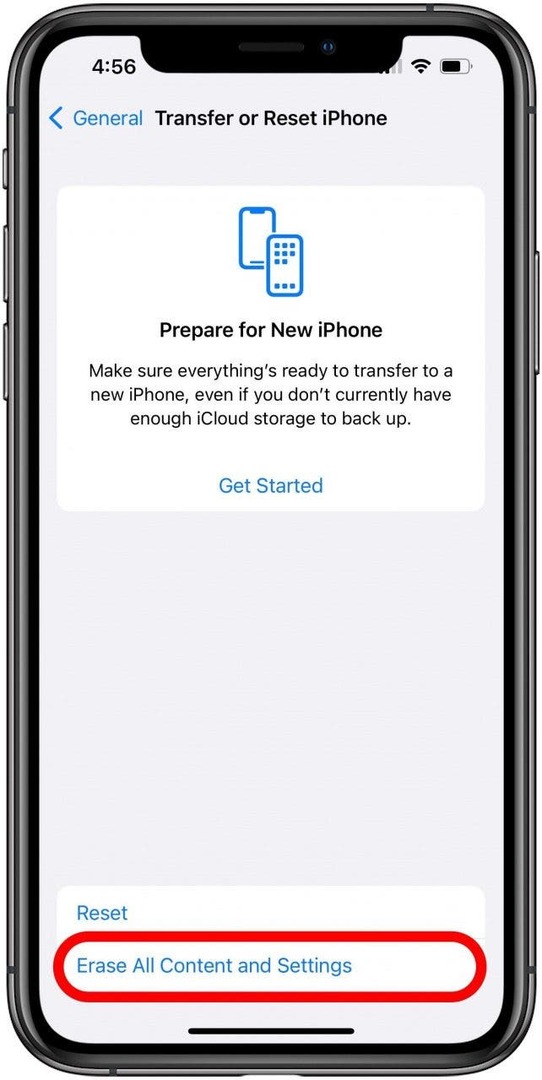
Viimeinen vaihtoehto on ylivoimaisesti rajuin, joten harkitse asioita huolellisesti ennen kuin yrität sitä. Jos mikään edellisistä vaiheista ei auttanut, voit palauttaa iPhonen tehdasasetukset kokonaan. Tämä pyyhkii kaikki tiedot puhelimestasi ja palauttaa kaikki asetukset alkuperäisiin oletusasetuksiinsa, minkä jälkeen sinun on palautettava iPhone aiemmin tekemäsi varmuuskopiosta. Ennen kuin palautat varmuuskopiosta, muista kuitenkin testata iPhonesi nähdäksesi, esiintyykö satunnainen uudelleenkäynnistysongelma edelleen. Jos on, tämä on erittäin todennäköisesti laitteisto-ongelma, joka vaatii Applen teknikkojen apua.
Jo ennen tehdaskäynnistystä kannattaa ehkä tehdä ota yhteyttä Applen tukeen. Virallisen tukisivuston kautta voit olla yhteydessä Applen yhteistyökumppaneihin puhelimitse, chatissa tai sähköpostitse. Jos kuitenkin päätät, että sinun on nollattava puhelimesi kokonaan artikkelimme iPhonen nollausprosessista selittää asiat, joita sinun tulee harkita etukäteen, ja opastaa sinua vaiheiden läpi, kun olet valmis.
Toivottavasti olet tähän mennessä ratkaissut ongelman tai oppinut tarpeeksi tunnistaaksesi ongelman juuren, ja seuraavan kerran kun huomaat kysyväsi: "Miksi puhelimeni käynnistyi satunnaisesti uudelleen?" tiedät mitä tehdä tehdä!
Tekijän tiedot

Tekijän tiedot
Brian Peters on iPhone Lifen Feature Web Writer, luovan kirjoittamisen harrastaja ja yleisen teknologian harrastaja. Hän on suorittanut kandidaatin tutkinnon englanniksi, ja hän on suorittanut National Novel Writing Month -tapahtuman useita kertoja. Hän asuu Austinissa, Texasissa, vaimonsa, kahden koiran ja kahden kissan kanssa.